Nếu như bạn không thích tính năng Smart HDR trên những chiếc iPhone mới thì có thể tắt đi bên trong cài đặt. Đọc bài viết dưới đây để biết cách tắt Smart HDR.
Nếu như bạn không thích tính năng Smart HDR trên những chiếc iPhone mới thì có thể tắt đi bên trong cài đặt. Đọc bài viết dưới đây để biết cách tắt Smart HDR.
Bạn đang đọc: Cách tắt Smart HDR và Auto HDR trên iPhone

Smart HDR có sẵn trên iPhone XS, iPhone XS Max và iPhone XR. Tính năng này sử dụng AI và khả năng tính toán phần mềm để mang lại những bức ảnh đẹp nhất. Thông thường, đây là một tính năng tuyệt vời nên được kích hoạt phần lớn thời gian bạn sử dụng máy ảnh trên iPhone mới. Tuy nhiên, nếu bạn không thích Smart HDR thì có thể hực hiện theo hướng dẫn bên dưới để tắt Smart HDR trên iPhone.
Cách tắt Smart HDR trên iPhone:
- Mở Settings > Camera.
- Chuyển đổi tùy chọn Smart HDR sang Off.
Các bạn cũng lưu ý rằng trên những chiếc iPhone mới là iPhone XS, iPhone XS Max và iPhone XR sẽ không có HDR tiêu chuẩn như iPhone cũ.
Đối với tất cả các iPhone khác, bạn có thể tắt tính năng Auto HDR:
- Mở Settings > Camera.
- Chuyển đổi tùy chọn Auto HDR sang Off.
Tìm hiểu thêm: Mách bạn cách tìm trạm sạc xe điện gần nhất bằng Google Maps
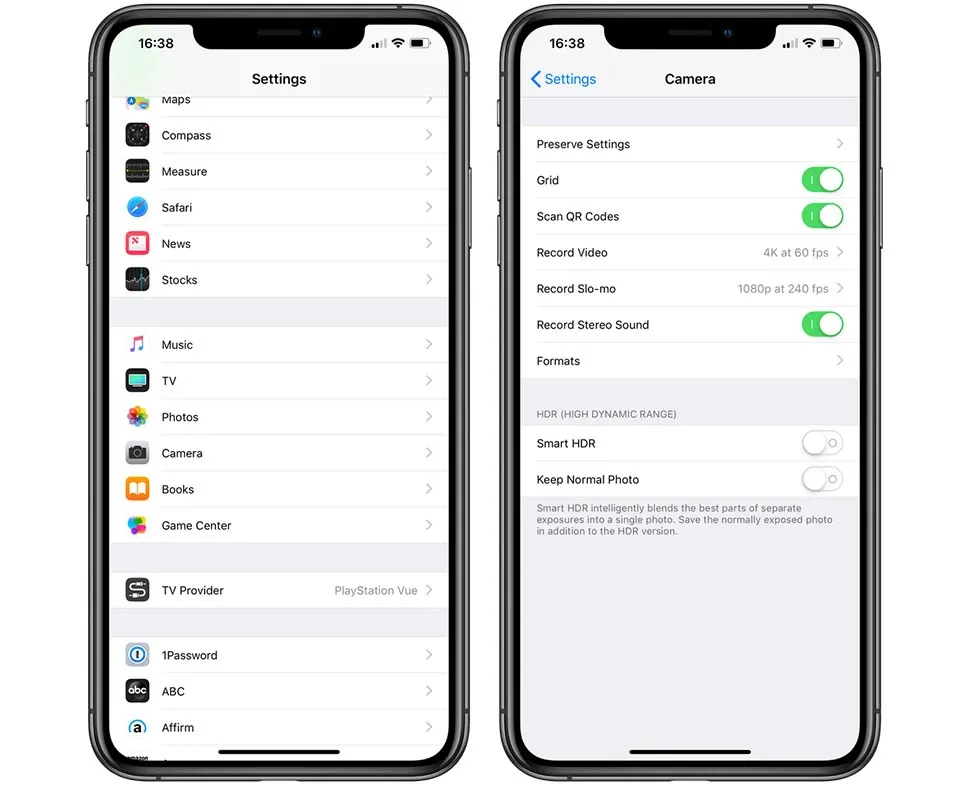
>>>>>Xem thêm: Hướng dẫn cài đặt cuộc gọi chờ trên iPhone đơn giản và chi tiết nhất, xem ngay thôi!
Để được trợ giúp thêm về các thủ thuật trên iPhone, iPad mà bạn đang sử dụng, hãy truy cập thêm các bài viết của Blogkienthuc.edu.vn tại đường link này.
Theo 9to5mac

